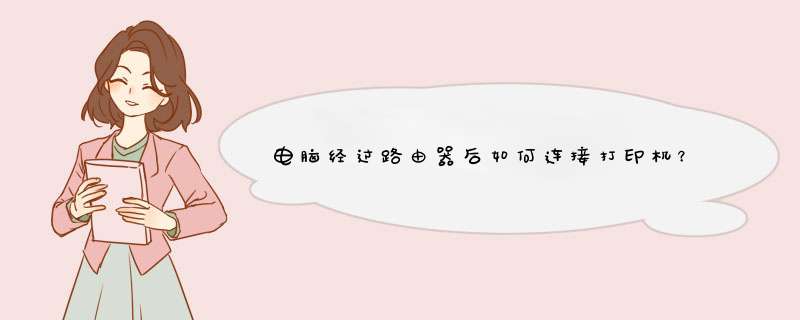
2、如果打印机有网口或者wifi,则连接网络后(连接在同个路由器上),设置打印机与电脑在同个网关(例:192168X1)电脑在网络处输入打印机对应的ip( \\192168x123 ),搜索并连接设备即可相信不少人对打印机不陌生,在科技高速发展的今天,人们利用打印机从电脑上打印图像、文本等,而什么是网络打印机呢当然,普通打印机和网络打印机在本质上是差不多的,但是很多人在安装网络打印机时会陷入困难中,就比如网络打印机安装时如何设置其中某些项目呢如果你还被这个问题困扰着,那么小编整理的这些内容能够告诉你具体的 *** 作方案。
网络打印机的安装步骤:
1) 将打印机用直通线( 网线 直接)连接到 交换机 端口上,利用打印机自带的控制面板将打印机的默认IP 改为公司网络的IP地址1921680220(当然也可以是其它任何有效IP地址,但不能与网络中任何一个设备的IP地址有冲突)。
2) 单击开始按钮,选择设置→打印机命令,打开“打印机”窗口。
3) 双击“添加打印机”图标,d出向导对话框。
4) 根据系统提示,单击下一步按钮,d出如下图所示的对话框。不过此时要选择“本地打印机”单选按钮。
5) 根据系统提示,单击下一步按钮,d出如下图所示的对话框。这个对话框中的配置相当重要,而且要特别注意。在此要选择“创建新端口”单选按钮,并从下拉列表框中选择“St amd ard TCP/IP Port”选项,不能选择“使用以下端口”单选按钮,因为此时的网络打印机不再是通过并口进行的,而是通过RJ-45以太网接口,所利用的通信协议不是PPP协议,而是TCP/IP。
6) 单击下一步按钮,d出如下图所示的添加TCP/IP打印机端口的向导对话框。
7) 单击下一步按钮,d击如下图所示的对话框。在其中要为这台网络打印机指定一个IP地址,因为它已属于网络中的一个节点。这个地址要根据公司当前局域网所用的IP地址网段来设置,否则如果与现有网络的IP地址不在同一网段的话,则不能通信。端口名就可以随便起了。
8) 单击下一步按钮,d击向导完成对话框。单击完成按钮,回到前面的添加打印机向导,如下图所示,在其中选择所安装的打印机型号(本例使用HP LaserJet 5000n网络打印机),以便直接从微软的Windows 2000系统中安装兼容驱动程序。好在Windows 2000系统中也提供了HP LaserJet 5000n这台机的兼容驱动程序。
1、打印机是连接网线并设置好IP地址联网的,先查看该打印机的IP地址。
2、使用打印机带的光盘或者下载打印机对应的驱动。打开驱动进行安装。
3、选择网络安装,然后点击安装打印机软件。
4、选择打印机型号,点下一步。
5、选择配置网络打印,点下一步,此时开始安装驱动。
6、在安装过程中,会d出窗口提示标识打印机,选择按地址指定打印机,并输入ip地址。也可以直接查找。
7、输入地址后,点下一步。检测到对应打印机后,继续安装,安装完成后测试打印即可。
欢迎分享,转载请注明来源:内存溢出

 微信扫一扫
微信扫一扫
 支付宝扫一扫
支付宝扫一扫
评论列表(0条)